Prehliadače často obsahujú funkcie, ktoré by mohliboli považované za prehnané len pred niekoľkými rokmi. Dnes sú prehliadače všetko od prehliadačov súborov až po úschovne hesiel. Prehliadač Chrome nie je cudzím správcom hesiel. Jeho počítačová aj mobilná verzia obsahuje správcu hesiel, ktorý synchronizuje vaše heslá s vaším účtom Google, ak ste doň prihlásení. Prehliadač Chrome v systéme iOS práve prijal aktualizáciu, ktorá vám umožňuje exportovať heslá z prehliadača Chrome vo forme súboru CSV.
Export hesiel z prehliadača Chrome
Aktualizujte prehliadač Chrome na svojom zariadení iPhone alebo iPad. Otvorte prehliadač a vpravo hore klepnite na tlačidlo viac (tri bodky). V ponuke, ktorá sa otvorí, vyberte položku Nastavenia. Na obrazovke Nastavenia klepnite na Heslá.

Na obrazovke Heslá sa zobrazí zoznamvšetky webové stránky, pre ktoré ste uložili heslá, ako aj zoznam webových stránok, na ktoré ste zakázali heslá v prehliadači Chrome. Prejdite na úplnú spodnú časť tejto obrazovky a klepnite na možnosť Exportovať heslo.
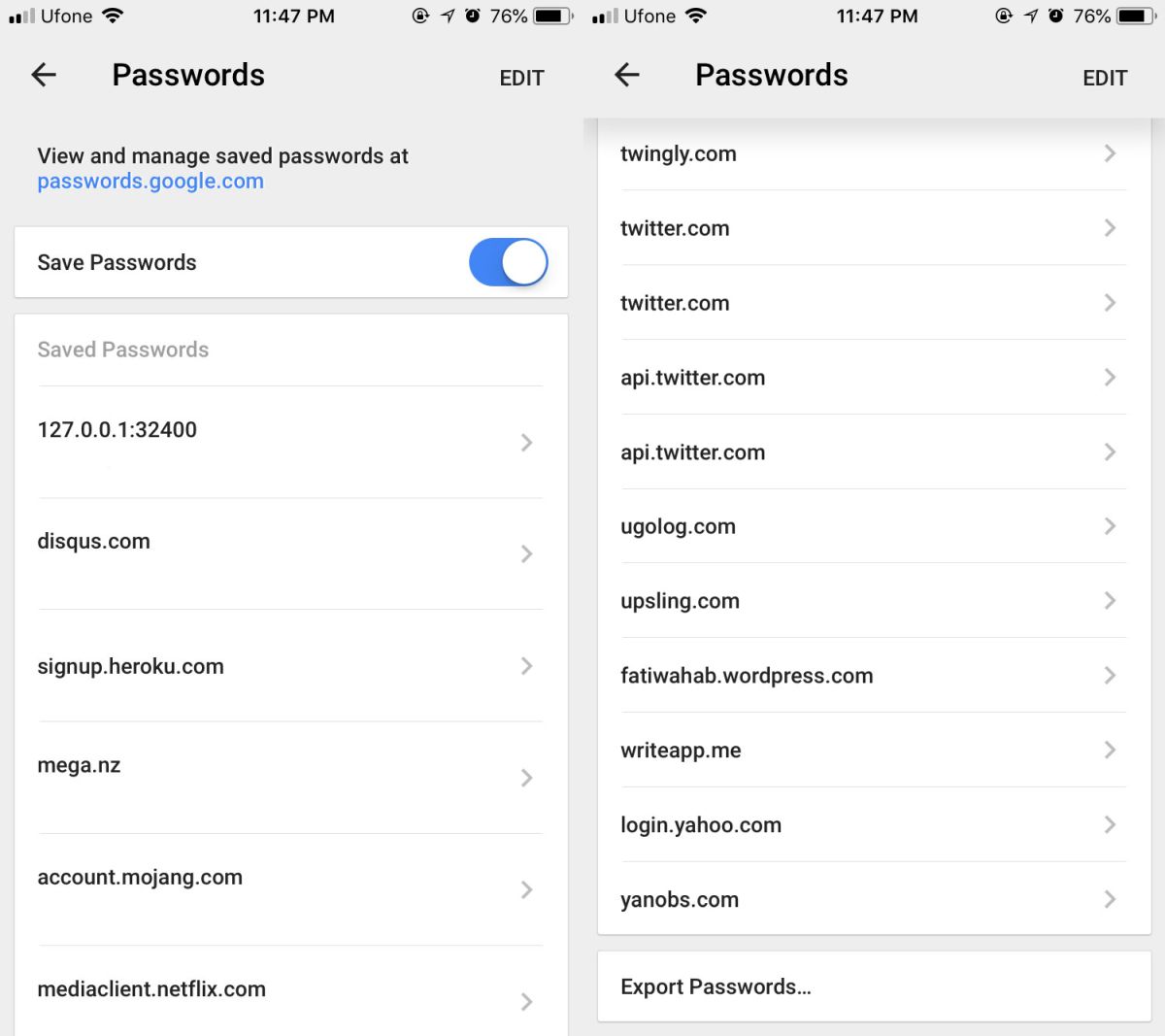
Otvorí sa ponuka s jednou možnosťou ‘ExportHeslo '. Klepnite naň a overte ho pomocou prístupového kódu alebo dotykovej identifikácie. Potom vyberte, kam chcete súbor uložiť. Heslá sa exportujú ako súbor CSV. Súbor môžete uložiť na cloudovú jednotku, poslať mu e-mailom alebo ho odoslať prostredníctvom chatovej aplikácie.
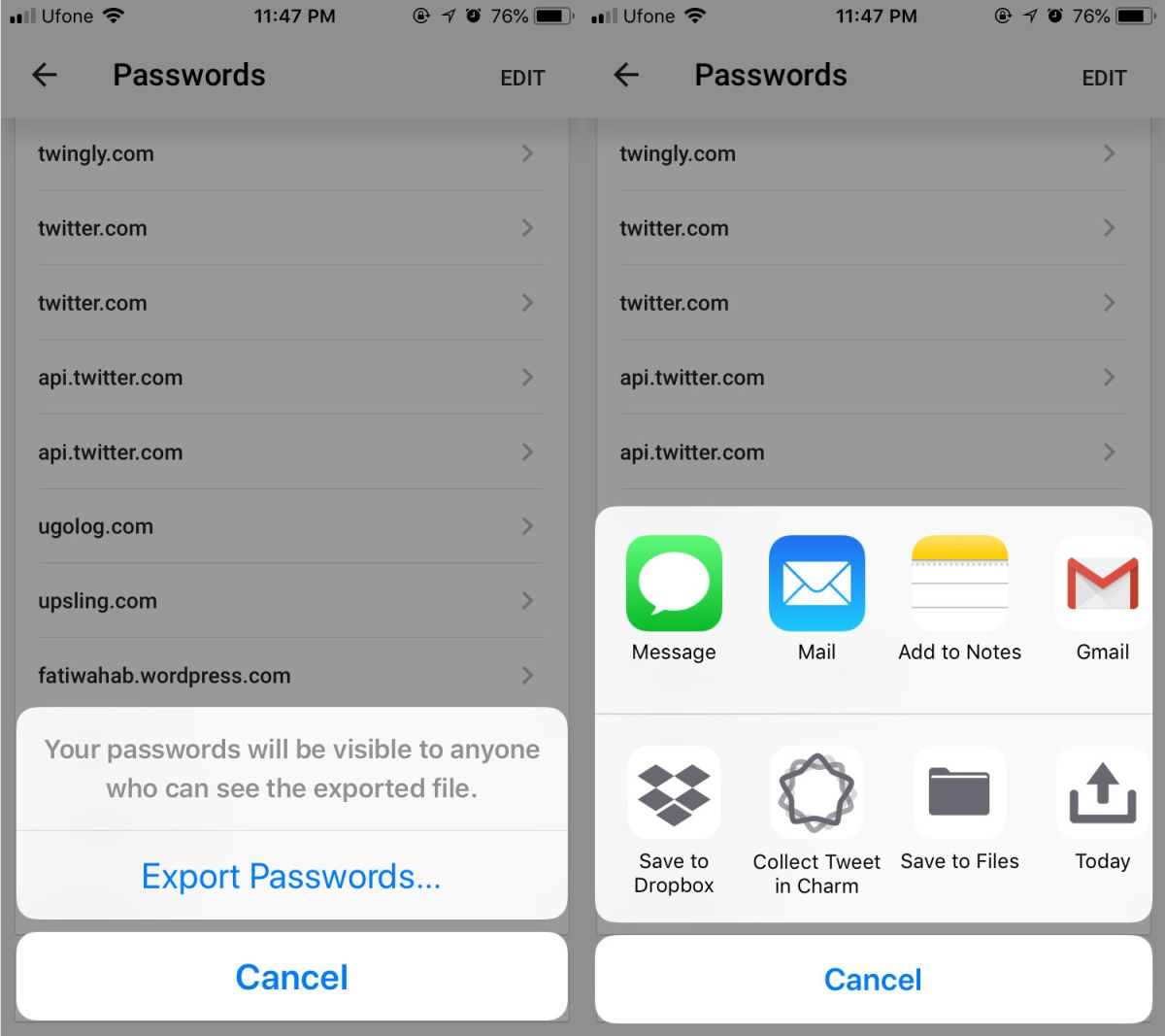
Nešifrovaný súbor
Keď exportujete heslá, použite túto ponukusa po klepnutí na možnosť Exportovať heslo na obrazovke Nastavenia prehliadača Chrome zobrazí upozornenie: „Vaše heslá sa zobrazia každému, kto vidí exportovaný súbor“. V zásade to znamená, že samotný súbor nie je chránený heslom a nie je šifrovaný.
Je to doslova tabuľka vo formáte CSV sštyri stĺpce; meno (z webu), URL, používateľské meno a heslo. Ak odovzdáte tento súbor, aby ste povedali zdieľanú sieťovú jednotku alebo zdieľanú cloudovú jednotku, bude ju môcť otvoriť každý, kto má k týmto jednotkám prístup.
To vás nemá odradiť od vývozuheslá, pred exportom by ste však mali vedieť, ako bezpečne sú údaje uložené. Je dobré vám poslať súbor e-mailom a odoslať ho na váš osobný e-mail, nie na váš pracovný e-mail. Týmto spôsobom sa niekto, kto chce dostať svoje ruky do hesiel, musí najskôr dostať do vášho e-mailu.
Prípadne môžete súbor nahrať doosobnú jednotku cloud, stiahnite ju na plochu a pridajte ju do archívu ZIP, ktorý je možné chrániť heslom. Ponechajte iba súbor ZIP a odstráňte nechránený pôvodný súbor CSV.













Komentáre